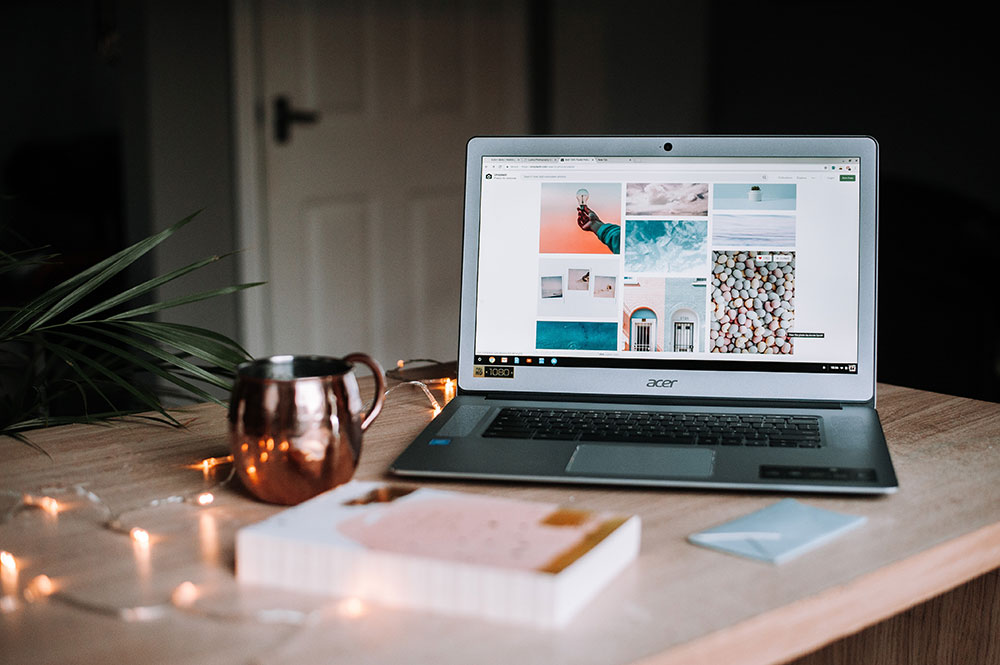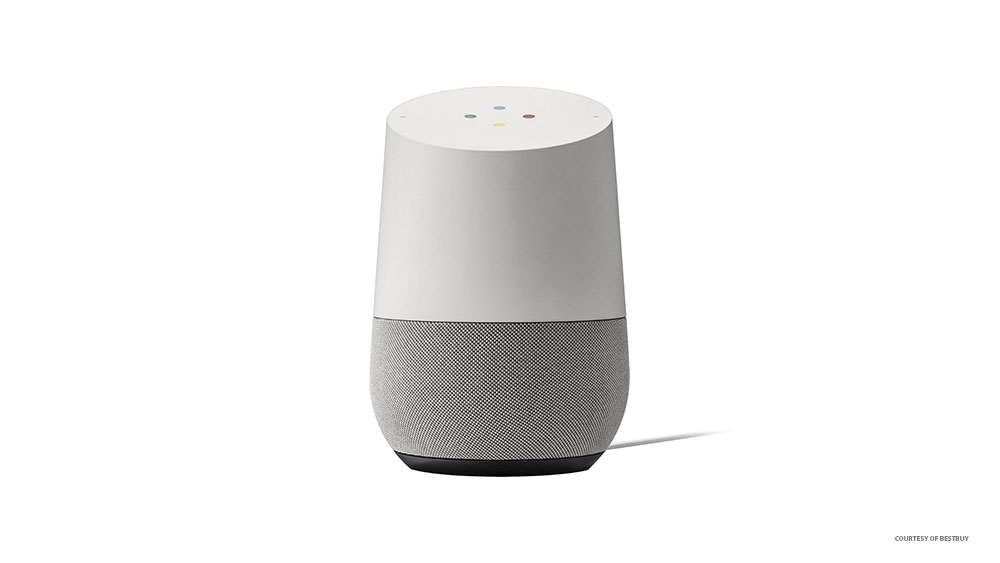
Устройства Google Home очень практичны и интуитивно понятны. Однако иногда с ними бывает трудно разобраться. Вы узнаете об этом, если вам когда-нибудь приходилось искать Mac-адрес Google Home. Это адрес управления доступом к среде, сокращенно MAC-адрес, который не имеет никакого отношения к компьютерам Mac, чтобы было понятно.
Содержание
Знать MAC-адрес устройств умного дома очень важно, особенно если они установлены не по адресу вашего дома. Читайте дальше, чтобы узнать, как найти MAC-адрес устройства Google Home.
Начало работы
Список вещей, необходимых для того, чтобы найти Mac-адрес устройства Google Home, к счастью, невелик. Вам просто нужно загрузить приложение Google Home из официального магазина Apple App Store для пользователей iOS или из магазина Google Play Store для пользователей Android.
Затем следуйте ссылкам, размещенным выше, и инструкциям на экране для установки. Это не займет много времени, а само приложение бесплатно. Единственное, что вам понадобится, — это стабильное соединение Wi-Fi или немного мобильных данных, если вы хотите использовать метод точки доступа смартфона.
Убедитесь, что ваше устройство (телефон или планшет) подключено к тому же Wi-Fi, что и Google Home, если вы не используете точку доступа. Теперь, когда все готово, следуйте инструкциям ниже.
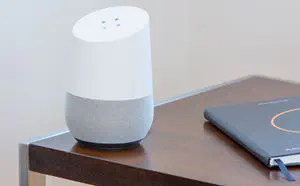
Как найти Mac-адрес с помощью Wi-Fi
Сначала попробуйте найти Mac-адрес Google Home с помощью приложения Google Home. Просто выполните следующие шаги:
- Включите Google Home.
- Откройте приложение Google Home на планшете или смартфоне.
- Выберите Google Home из списка доступных устройств поблизости и нажмите на Set Up.
- Разрешите устройству подключиться к Google Home.
- Введите местоположение Google Home и нажмите на Continue.
- Вы найдете MAC-адрес беспроводной сети в правом нижнем углу экрана вашего устройства.
Вот как найти MAC-адрес Google Home Mini:
- Включите Google Home Mini.
- Откройте приложение Google Home на планшете или телефоне.
- Выберите Google Home Mini в списке ближайших устройств. Выберите Настроить.
- Когда вас спросят об информации Wi-Fi, нажмите на три точки в правом верхнем углу экрана.
- В появившемся окне вы увидите MAC-адрес вашего Google Home Mini.
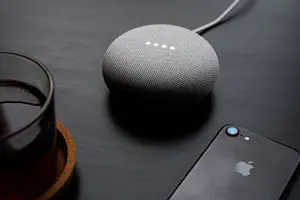
Это самые простые способы поиска MAC-адреса Google Home и Google Home Mini, но есть и другие способы, которые можно попробовать в случае неудачи.
Как найти Mac-адрес с помощью точки доступа на смартфоне
Для поиска MAC-адреса Google Home можно использовать точку доступа смартфона или планшета. Выполните следующие действия:
- Запустите точку доступа на планшете или телефоне. Обычно эта опция доступна в быстром меню устройства, наряду с Wi-Fi, Bluetooth и другими опциями.
- Запустите приложение Google Home на устройстве.
- В приложении подключите Google Home к созданной точке доступа.
- Зайдите в настройки точки доступа на планшете или телефоне и нажмите на список устройств, подключенных к точке доступа.
- Нажмите на Google Home, и вы увидите его MAC-адрес.
Как найти Mac-адрес с помощью точки доступа на компьютере
Если у вас нет планшета или телефона, вы можете использовать настольный компьютер или ноутбук для настройки точки доступа. Вот как это делается:
- Создайте точку доступа на компьютере.
- Используйте приложение Google Home для подключения Google Home к точке доступа.
- Откройте список устройств, подключенных к точке доступа на компьютере.
- Щелкните на Google Home и вы найдете его MAC-адрес.
Адрес вашего Google Home
Знать MAC-адрес вашего Google Home почти так же важно, как знать свой собственный домашний адрес. И поскольку этот вопрос задают очень часто, мы решили помочь вам простыми инструкциями по нескольким способам получения этой важной информации.
Если один из способов не сработал, попробуйте другой, и в конце концов вы должны узнать MAC-адрес Google Home. Удалось ли вам это сделать? Сообщите нам об этом в разделе комментариев ниже.
YouTube видео: Google Home: как найти адрес Mac
Вопросы и ответы по теме: “Google Home: как найти адрес Mac”
Как дать доступ терминалу на мак?
На Mac выберите диск, папку или файл, затем выберите «Файл» > «Свойства». Если информация в разделе «Общий доступ и права доступа» не отображается, нажмите стрелку . (Возможно, потребуется прокрутить вниз.) Выберите пользователя или группу в столбце «Имя», нажмите всплывающее меню и выберите настройки прав доступа.Сохраненная копия
Как разрешить запись на жесткий диск Mac?
На Mac выберите диск, затем выберите пункт меню «Файл» > «Свойства». Нажмите стрелку рядом с разделом «Общий доступ и права доступа», чтобы развернуть этот раздел. Если справа внизу отображается запертый замок , нажмите его, чтобы разблокировать права доступа.
Как открыть Файл от имени администратора на мак?
На Mac выберите объект, затем выберите «Файл» > «Свойства» или нажмите сочетание клавиш Command-I. Нажмите стрелку рядом с разделом «Общий доступ и права доступа», чтобы отобразить весь этот раздел. Нажмите всплывающее меню рядом со своим именем пользователя, чтобы увидеть настройки прав.Сохраненная копия
Как предоставить полный доступ терминалу?
Обеспечение полного доступа к диску1. Откройте Системные настройки ▸ Защита и безопасность. 2. Выберите вкладку Конфиденциальность. 3. Выберите Доступ к диску, затем нажмите значок замка. 4. Воспользуйтесь функцией Touch ID или введите учетные данные системного администратора и нажмите Разблокировать. 5. Нажмите + .
Как узнать имя устройства по мак адресу?
Определение имени компьютераНа Mac выберите меню Apple > «Системные настройки», в боковом меню нажмите «Основные» , затем справа нажмите «Описание».
Как привязать мак?
Чтобы настроить синхронизацию по Wi-Fi, сначала подключите устройство к Mac через кабель USB или USB-C. Затем включите синхронизацию по Wi-Fi и выберите ее настройки. Когда устройство подключено к Mac по сети Wi-Fi, можно выбрать его в боковом меню и синхронизировать его.